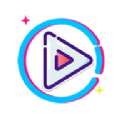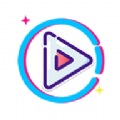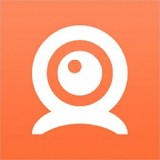谷歌商店play闪退怎么办
2024-11-25 14:52:34来源:sxtmmc编辑:佚名
谷歌商店play作为android设备上的主要应用商店,为用户提供了丰富的应用和游戏资源。然而,在使用过程中,一些用户可能会遇到谷歌商店闪退的问题,这不仅影响了用户体验,还可能阻碍用户下载和更新应用。以下是一些常见的解决方法,帮助用户解决谷歌商店play闪退的问题。

1. 检查并更新谷歌服务框架
如果你的设备上没有安装谷歌服务框架,或者谷歌服务框架版本过旧,可能会导致谷歌商店闪退。你可以通过下载安装“谷歌应用下载器”来获取并安装谷歌服务框架。安装完成后,在系统设置-账户与同步中检查是否成功添加了google账号,以确认谷歌服务框架是否已正确安装。
2. 清除谷歌商店缓存和数据
谷歌商店在使用过程中会积累大量的缓存和数据,这些文件如果过多或损坏,可能会导致应用闪退。你可以通过以下步骤清除谷歌商店的缓存和数据:
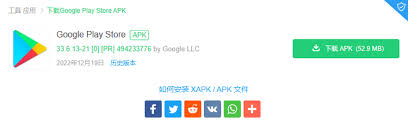
- 打开设备的“设置”应用。
- 找到并点击“应用”或“应用管理器”。
- 在应用列表中找到并点击“google play商店”。
- 点击“存储”选项,然后选择“清除缓存”和“清除数据”。
- 清理完成后,重启设备,检查谷歌商店是否恢复正常。
3. 更新谷歌商店和系统
确保谷歌商店和设备的操作系统都是最新版本,以避免版本不兼容导致的闪退问题。你可以通过以下步骤更新谷歌商店和系统:
- 打开谷歌商店应用,点击左上角的菜单图标(三条横线),选择“设置”,向下滚动到“play商店版本”并点击,系统会自动检查并更新谷歌商店。
- 打开设备的“设置”应用,找到并点击“系统”或“软件更新”,检查是否有可用的系统更新,并按照提示下载并安装更新。
4. 检查网络连接
不稳定的网络连接可能导致谷歌商店无法正常访问服务器,从而引发闪退问题。确保设备连接到稳定的互联网是解决问题的重要步骤。你可以通过浏览其他网站或使用其他在线应用来测试网络连接是否正常。如果网络连接不稳定,可以尝试重新连接wi-fi或移动数据,或者切换到其他网络环境。
5. 管理设备存储空间
存储空间不足会影响应用的正常运行,可能导致谷歌商店闪退。你可以通过以下步骤管理设备存储空间:
- 打开设备的“设置”应用,找到并点击“存储”选项,查看剩余存储空间。

- 如果存储空间不足,删除不必要的文件和应用,或使用系统自带的存储管理工具或第三方应用(如ccleaner)清理设备上的垃圾文件和临时文件,释放存储空间。
6. 重新安装谷歌商店
如果以上方法都无法解决问题,你可以尝试卸载并重新安装谷歌商店。你可以通过以下步骤卸载并重新安装谷歌商店:
- 打开设备的“设置”应用,找到并点击“应用”或“应用管理器”。
- 在应用列表中找到并点击“google play商店”,点击“卸载”。
- 前往谷歌商店的官方网站([https://play.google.com/store/apps/details?id=com.android.vending](https://play.google.com/store/apps/details?id=com.android.vending))下载谷歌商店apk文件。
- 按照屏幕上的说明安装apk文件。
7. 联系谷歌客服
如果以上所有方法都无法解决闪退问题,你可以联系谷歌客服团队寻求进一步帮助。你可以访问谷歌支持网站([https://support.google.com/](https://support.google.com/)),选择“play商店”-“疑难解答”,按照屏幕上的说明提交支持请求。
通过综合考虑设备性能、应用版本和系统资源等因素,并采取上述措施,你可以有效解决谷歌商店play闪退的问题,提升应用使用体验。